ಪರಿವಿಡಿ
ನೀವು ಎಕ್ಸೆಲ್ ನಲ್ಲಿ ಸೆಲ್ ಸಂಖ್ಯೆಯನ್ನು ಹೊಂದಿದ್ದರೆ ಎಣಿಸಲು ಕೆಲವು ಸುಲಭವಾದ ಮಾರ್ಗಗಳನ್ನು ಹುಡುಕುತ್ತಿದ್ದರೆ ಈ ಲೇಖನವು ಅದಕ್ಕೆ ಯೋಗ್ಯವಾಗಿದೆ ಎಂದು ನೀವು ಕಂಡುಕೊಳ್ಳುತ್ತೀರಿ. ಕೆಲವೊಮ್ಮೆ ವಿಭಿನ್ನ ಪಠ್ಯಗಳು ಮತ್ತು ಸಂಖ್ಯೆಗಳು ಮತ್ತು ಇತರ ರೀತಿಯ ವೇರಿಯಬಲ್ಗಳು ಕಾಲಮ್ನಲ್ಲಿ ಮಿಶ್ರಣಗೊಳ್ಳುತ್ತವೆ. ನೀವು ಸಂಖ್ಯೆಗಳ ಆಧಾರದ ಮೇಲೆ ಕೋಶಗಳನ್ನು ಎಣಿಸಲು ಬಯಸಿದರೆ ನಂತರ ಈ ಲೇಖನದ ಮೂಲಕ ಹೋಗೋಣ.
ವರ್ಕ್ಬುಕ್ ಅನ್ನು ಡೌನ್ಲೋಡ್ ಮಾಡಿ
Number.xlsx ಜೊತೆಗೆ ಕೋಶಗಳನ್ನು ಎಣಿಕೆ ಮಾಡಿ <3
ಸೆಲ್ ಸಂಖ್ಯೆಯನ್ನು ಹೊಂದಿದ್ದರೆ ಎಣಿಸಲು 7 ಮಾರ್ಗಗಳು
ನಾನು ಕೆಳಗಿನ ಕೋಷ್ಟಕವನ್ನು ಬಳಸಿದ್ದೇನೆ ಇದರಲ್ಲಿ ಗಾತ್ರ ಕಾಲಮ್ ನಾನು ಪಠ್ಯ ಮತ್ತು ಸಂಖ್ಯೆ ವೇರಿಯೇಬಲ್ಗಳನ್ನು ಹೊಂದಿದ್ದೇನೆ. ಇಲ್ಲಿ, ಈ ಕಾಲಮ್ನಲ್ಲಿರುವ ಸಂಖ್ಯೆಗಳ ಆಧಾರದ ಮೇಲೆ ಇಲ್ಲಿ ಸೆಲ್ಗಳ ಸಂಖ್ಯೆಯನ್ನು ಎಣಿಸಲು ನಾನು ಬಯಸುತ್ತೇನೆ. ಈ ಕೆಳಗಿನ ಉದಾಹರಣೆಯನ್ನು ಬಳಸಿಕೊಂಡು ನೀವು ಮಾರ್ಗಗಳನ್ನು ತಿಳಿದುಕೊಳ್ಳುತ್ತೀರಿ.
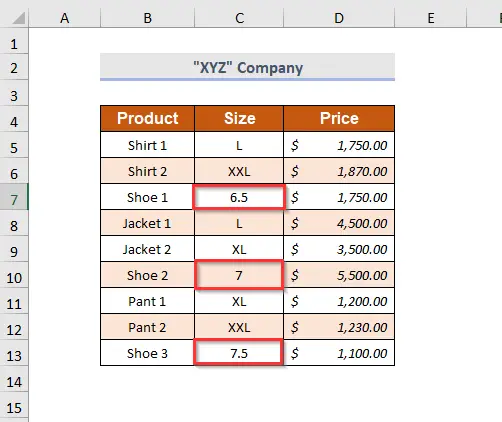
ವಿಧಾನ-1: ಸಂಖ್ಯೆಯೊಂದಿಗೆ ಕೋಶಗಳನ್ನು ಎಣಿಸಲು COUNT ಕಾರ್ಯವನ್ನು ಬಳಸುವುದು
ನೀವು ಸಾಧ್ಯವಾಗುತ್ತದೆ COUNT ಫಂಕ್ಷನ್ ಅನ್ನು ಬಳಸಿಕೊಂಡು ಸಂಖ್ಯೆಗಳನ್ನು ಹೊಂದಿರುವ ಕೋಶಗಳನ್ನು ಎಣಿಸಲು. ಈ ಸಂದರ್ಭದಲ್ಲಿ, ನಾನು ಗಾತ್ರದ ಕಾಲಮ್ ಅನ್ನು ಬಳಸುತ್ತೇನೆ ಸೆಲ್ಗಳ ಸಂಖ್ಯೆಯನ್ನು ಎಣಿಸಲು ಸಂಖ್ಯೆಗಳನ್ನು ಹೊಂದಿರುತ್ತದೆ. ಇಲ್ಲಿ, ನಾನು ಈ ಉದ್ದೇಶಕ್ಕಾಗಿ ಎಣಿಕೆ ಕಾಲಮ್ ಅನ್ನು ಸೇರಿಸಿದ್ದೇನೆ.
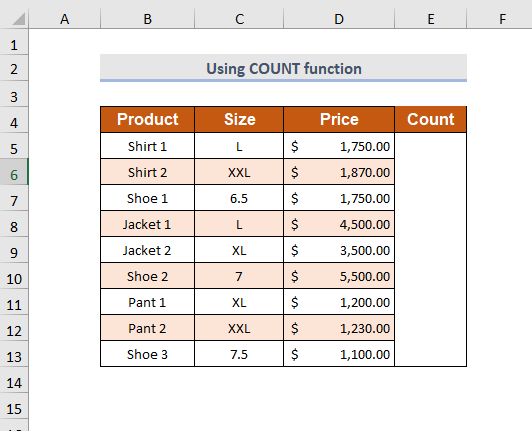
ಹಂತ-01 :
➤ ಕೌಂಟ್ ಕಾಲಮ್ನಲ್ಲಿ ಔಟ್ಪುಟ್ ಸೆಲ್ ಆಯ್ಕೆಮಾಡಿ
=COUNT(C5:C13) ಇಲ್ಲಿ, C5:C13 ಮೌಲ್ಯಗಳ ಶ್ರೇಣಿ
COUNT ಫಂಕ್ಷನ್ ಸಂಖ್ಯೆಗಳನ್ನು ಹೊಂದಿರುವ ಕೋಶಗಳ ಸಂಖ್ಯೆಯನ್ನು ಎಣಿಕೆ ಮಾಡುತ್ತದೆ.
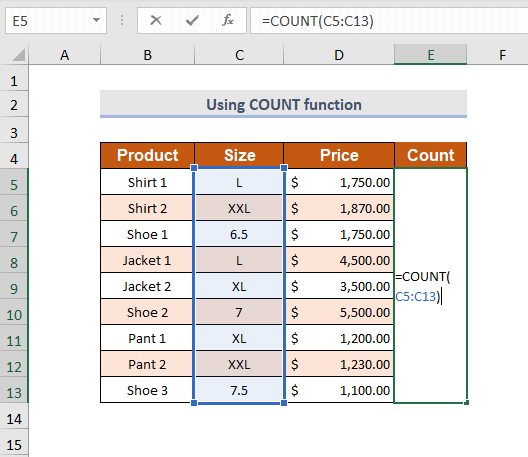
ಹಂತ-02 :
➤ ಒತ್ತಿರಿ ENTER
ನಂತರ, ಗಾತ್ರದಲ್ಲಿ ಸಂಖ್ಯೆಗಳನ್ನು ಹೊಂದಿರುವ ಸೆಲ್ಗಳ ಸಂಖ್ಯೆಯನ್ನು ನೀವು ಪಡೆಯುತ್ತೀರಿಕಾಲಮ್ .
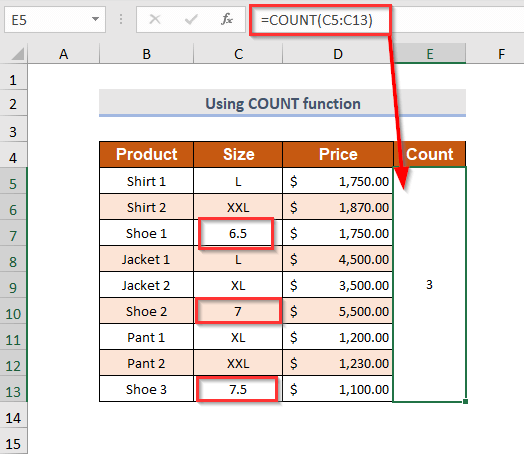
ಸಂಬಂಧಿತ ವಿಷಯ: ಪಠ್ಯದೊಂದಿಗೆ ಕೋಶಗಳನ್ನು ಎಣಿಸಲು ಎಕ್ಸೆಲ್ ಫಾರ್ಮುಲಾ (ಉಚಿತ ವರ್ಕ್ಬುಕ್ ಡೌನ್ಲೋಡ್ ಮಾಡಿ)
ವಿಧಾನ-2 :
ಸಂಖ್ಯೆಯೊಂದಿಗೆ ಕೋಶಗಳನ್ನು ಎಣಿಸಲು COUNTIF ಫಂಕ್ಷನ್ ಅನ್ನು ಬಳಸುವುದು COUNTIF ಫಂಕ್ಷನ್ ಅನ್ನು ಬಳಸಿಕೊಂಡು ಸಂಖ್ಯೆಗಳನ್ನು ಹೊಂದಿರುವ ಕೋಶಗಳನ್ನು ಎಣಿಸಲು ನಿಮಗೆ ಸಾಧ್ಯವಾಗುತ್ತದೆ. ಇಲ್ಲಿ, ನಾನು ಸಂಖ್ಯೆಗಳನ್ನು ಹೊಂದಿರುವ ಕೋಶಗಳ ಸಂಖ್ಯೆಯನ್ನು ಎಣಿಸಲು ಗಾತ್ರದ ಕಾಲಮ್ ಅನ್ನು ಬಳಸುತ್ತೇನೆ.
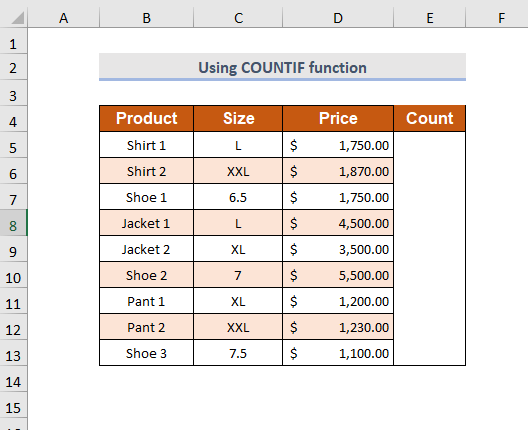
ಹಂತ-01 :
➤ ಕೌಂಟ್ ಕಾಲಮ್ನಲ್ಲಿ ಔಟ್ಪುಟ್ ಸೆಲ್ ಆಯ್ಕೆಮಾಡಿ
=COUNTIF(C5:C13,"*") ಇಲ್ಲಿ, C5:C13 ಮೌಲ್ಯಗಳ ಶ್ರೇಣಿ
ಮತ್ತು ವೈಲ್ಡ್ಕಾರ್ಡ್ನ ಮೊದಲು, ಅನ್ನು ಬಳಸಲಾಗುತ್ತದೆ ಅಂದರೆ ಯಾವುದೇ ಪಠ್ಯಗಳಿಗೆ ಸಮಾನವಾಗಿಲ್ಲ.
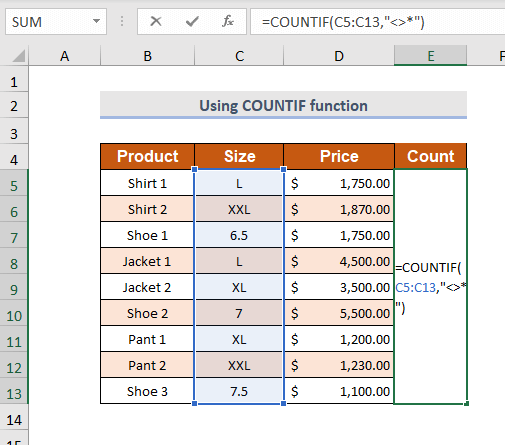
➤ ಒತ್ತಿರಿ ENTER
ಆ ನಂತರ, ನೀವು ನಲ್ಲಿ ಸಂಖ್ಯೆಗಳನ್ನು ಹೊಂದಿರುವ ಸೆಲ್ಗಳ ಸಂಖ್ಯೆಯನ್ನು ಪಡೆಯುತ್ತೀರಿ ಗಾತ್ರದ ಕಾಲಮ್ .
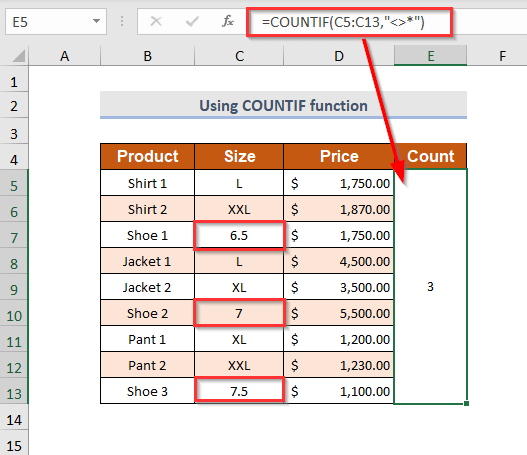
ಸಂಬಂಧಿತ ವಿಷಯ: ಎಕ್ಸೆಲ್ನಲ್ಲಿ ಖಾಲಿಯಾಗದ ಕೋಶಗಳನ್ನು ಎಣಿಕೆ ಮಾಡಿ (6 ಉಪಯುಕ್ತ ವಿಧಾನಗಳು)
ವಿಧಾನ -3: ಸಂಖ್ಯೆ ಮತ್ತು ಪಠ್ಯದೊಂದಿಗೆ ಕೋಶಗಳನ್ನು ಎಣಿಸುವುದು
ಇಂದು ನೀವು ಗಾತ್ರದ ಕಾಲಮ್ ನಲ್ಲಿ ಸಂಖ್ಯೆಗಳು ಮತ್ತು ಪಠ್ಯಗಳನ್ನು ಹೊಂದಿರುವ ಒಟ್ಟು ಕೋಶಗಳ ಸಂಖ್ಯೆಯನ್ನು ಎಣಿಸಲು ಬಯಸುತ್ತೀರಿ. ಇದನ್ನು ಮಾಡಲು ನೀವು COUNTA ಫಂಕ್ಷನ್ ಅನ್ನು ಬಳಸಬೇಕು.
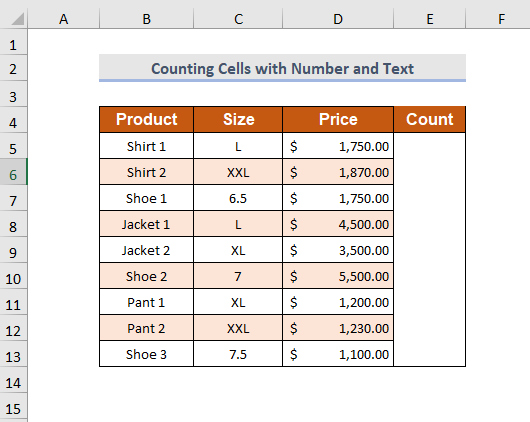
ಹಂತ-01 :
➤ಆಯ್ಕೆಮಾಡಿ ಕೌಂಟ್ ಕಾಲಮ್ನಲ್ಲಿನ ಔಟ್ಪುಟ್ ಸೆಲ್
=COUNTA(C5:C13) ಇಲ್ಲಿ, C5:C13 ಮೌಲ್ಯಗಳ ಶ್ರೇಣಿ
COUNTA ಫಂಕ್ಷನ್ ಸಂಖ್ಯೆಗಳು ಮತ್ತು ಪಠ್ಯಗಳನ್ನು ಹೊಂದಿರುವ ಕೋಶಗಳ ಸಂಖ್ಯೆಯನ್ನು ಎಣಿಕೆ ಮಾಡುತ್ತದೆ.
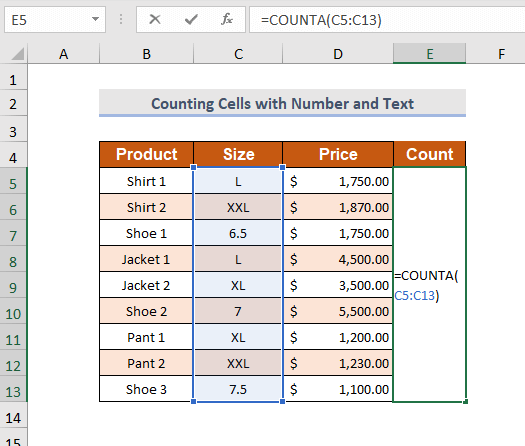
ಹಂತ-02 :
➤ ಒತ್ತಿರಿ ENTER
ಈ ರೀತಿಯಲ್ಲಿ, ನೀವು ಪಡೆಯುತ್ತೀರಿ ಗಾತ್ರದ ಕಾಲಮ್ ನಲ್ಲಿರುವ ಸಂಖ್ಯೆಗಳು ಮತ್ತು ಪಠ್ಯಗಳನ್ನು ಹೊಂದಿರುವ ಕೋಶಗಳ ಸಂಖ್ಯೆ
ವಿಧಾನ-4: ಫಿಲ್ಟರ್ ಮಾಡಿದ ಕೋಷ್ಟಕದಲ್ಲಿ ಸಂಖ್ಯೆಗಳೊಂದಿಗೆ ಕೋಶಗಳನ್ನು ಎಣಿಸುವುದು
ನೀವು ಫಿಲ್ಟರ್ ಮಾಡಿದ ಡೇಟಾ ಟೇಬಲ್ನಲ್ಲಿ ಸಂಖ್ಯೆಗಳನ್ನು ಎಣಿಸಲು ಬಯಸುತ್ತೀರಿ ಎಂದು ಭಾವಿಸೋಣ ಆದರೆ ಈ ಸಂದರ್ಭದಲ್ಲಿ, ನೀವು ಒಟ್ಟು ಸಂಖ್ಯೆಗಳನ್ನು ಮಾತ್ರ ಪಡೆಯುತ್ತೀರಿ ಫಿಲ್ಟರ್ ಮಾಡಿದ ಕಾಲಮ್ನಲ್ಲಿ ಮೌಲ್ಯಗಳನ್ನು ತೋರಿಸಲಾಗಿದೆ. ಆದರೆ ಈ ವಿಧಾನವನ್ನು ಅನುಸರಿಸುವ ಮೂಲಕ ಫಿಲ್ಟರ್ ಮಾಡಿದ ನಂತರವೇ ನೀವು ಗೋಚರಿಸುವ ಮೌಲ್ಯಗಳನ್ನು ಎಣಿಸಬಹುದು.
ನೀವು ಡೇಟಾ ಟೇಬಲ್ ಅನ್ನು ಫಿಲ್ಟರ್ ಮಾಡುವ ಮೊದಲು SUBTOTAL ಫಂಕ್ಷನ್ ಅನ್ನು ಬಳಸಬೇಕು.

ಹಂತ-01 :
➤ ಕೌಂಟ್ ಕಾಲಮ್ನಲ್ಲಿ ಔಟ್ಪುಟ್ ಸೆಲ್ ಆಯ್ಕೆಮಾಡಿ
=SUBTOTAL(102,C5:C13) ಇಲ್ಲಿ, 102 ಅನ್ನು COUNT ಫಂಕ್ಷನ್ ಅನ್ನು ಬಳಸಲು ಬಳಸಲಾಗಿದೆ
C5:C13 ಇದು ಮೌಲ್ಯಗಳ ಶ್ರೇಣಿ

ಹಂತ-02 :
➤ ENTER
ಒತ್ತಿದರೆ ನೀವು ಸಂಖ್ಯೆ ಪಡೆಯುತ್ತೀರಿ ಗಾತ್ರದ ಕಾಲಮ್ ನಲ್ಲಿ ಫಿಲ್ಟರ್ ಮಾಡುವ ಮೊದಲು ಸಂಖ್ಯೆಗಳನ್ನು ಹೊಂದಿರುವ ಕೋಶಗಳು.
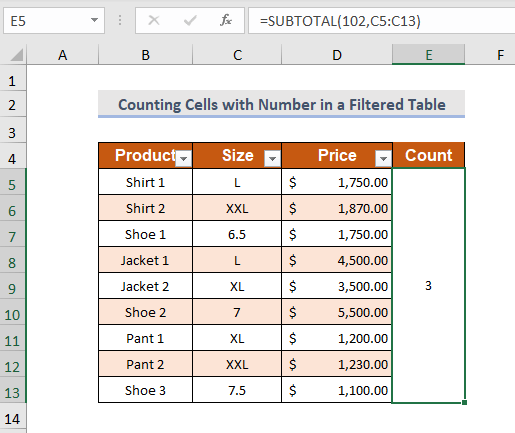
ಹಂತ-03 :
➤ಫಿಲ್ಟರ್ ನಿಮ್ಮ ಅಗತ್ಯಗಳಿಗೆ ಅನುಗುಣವಾಗಿ ಡೇಟಾ ಟೇಬಲ್
ನಂತರ ನೀವು ಗಾತ್ರದ ಕಾಲಮ್ ನಲ್ಲಿ ಸಂಖ್ಯೆಗಳನ್ನು ಹೊಂದಿರುವ ಸೆಲ್ಗಳ ಸಂಖ್ಯೆಯನ್ನು ಪಡೆಯುತ್ತೀರಿ ಅದು ಮರೆಮಾಡಲಾಗಿಲ್ಲ.
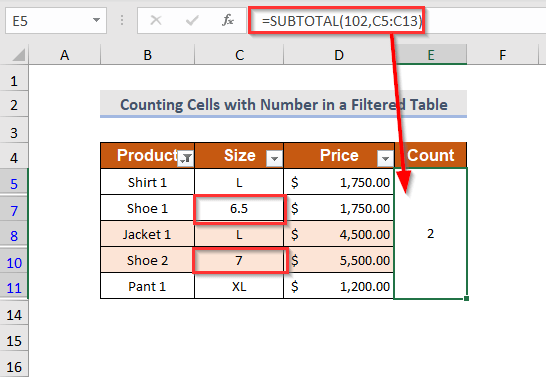
- ಎಕ್ಸೆಲ್ನಲ್ಲಿ ಬೆಸ ಮತ್ತು ಸಮ ಸಂಖ್ಯೆಗಳನ್ನು ಹೇಗೆ ಎಣಿಸುವುದು (3 ಸುಲಭ ಮಾರ್ಗಗಳು)
- ಕೇವಲ ಎಣಿಕೆ ಎಕ್ಸೆಲ್ನಲ್ಲಿ ಗೋಚರಿಸುವ ಸೆಲ್ಗಳು (5 ಟ್ರಿಕ್ಗಳು)
- ಎಕ್ಸೆಲ್ನಲ್ಲಿ ತುಂಬಿದ ಕೋಶಗಳನ್ನು ಎಣಿಸುವುದು ಹೇಗೆ (5 ತ್ವರಿತ ಮಾರ್ಗಗಳು)
- ತುಂಬಿದ ಕೋಶಗಳನ್ನು ಹೇಗೆ ಎಣಿಸುವುದು ಎಕ್ಸೆಲ್ ಅಸ್ ವಿಬಿಎ (7ವಿಧಾನಗಳು)
ವಿಧಾನ-5: ಏಕ ಮಾನದಂಡದೊಂದಿಗೆ ಕೋಶಗಳನ್ನು ಎಣಿಸುವುದು
ಇದೀಗ ನೀವು ಬೆಲೆ ಕಾಲಮ್ ಒಳಗೊಂಡಿರುವ ಕೋಶಗಳ ಸಂಖ್ಯೆಯನ್ನು ಎಣಿಸಲು ಬಯಸುತ್ತೀರಿ ಎಂದು ಊಹಿಸಿಕೊಳ್ಳಿ ಸಂಖ್ಯೆಗಳು.
ಇಲ್ಲಿ, ಬೆಲೆ ಉತ್ಪನ್ನವಾಗಿ ಶೂ ಗೆ ಮಾತ್ರ ಇರಬೇಕು ಎಂಬ ಮಾನದಂಡದ ಆಧಾರದ ಮೇಲೆ ನೀವು ಸೆಲ್ಗಳನ್ನು ಎಣಿಕೆ ಮಾಡುತ್ತೀರಿ.

ಹಂತ-01 :
➤ ಕೌಂಟ್ ಕಾಲಮ್
ನಲ್ಲಿ ಔಟ್ಪುಟ್ ಸೆಲ್ ಆಯ್ಕೆಮಾಡಿ =COUNTIF(B5:B13,"*Shoe*") ಇಲ್ಲಿ, B5:B13 ಮೌಲ್ಯಗಳ ವ್ಯಾಪ್ತಿಯಾಗಿದೆ
ಶೂ ಇದು ಮಾನದಂಡವಾಗಿದೆ, 1>ವೈಲ್ಡ್ಕಾರ್ಡ್ಗಳು ಪಾಠದ ಭಾಗಶಃ ಹೊಂದಾಣಿಕೆಗಾಗಿ ಮಾನದಂಡದ ಹೆಸರನ್ನು ಬರೆಯಲಾಗಿದೆ ಶೂ
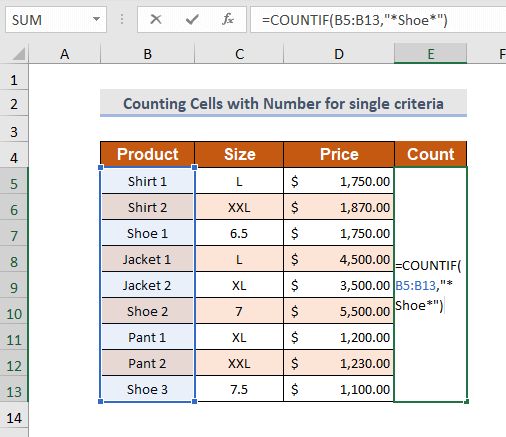
ಹಂತ-02 :
➤Press ENTER
ಈ ರೀತಿಯಲ್ಲಿ, ನೀವು ಬೆಲೆ ಕಾಲಮ್ ನಲ್ಲಿ ಮಾನದಂಡವನ್ನು ಆಧರಿಸಿ ಸಂಖ್ಯೆಗಳನ್ನು ಹೊಂದಿರುವ ಸೆಲ್ಗಳ ಸಂಖ್ಯೆಯನ್ನು ಪಡೆಯುತ್ತೀರಿ.
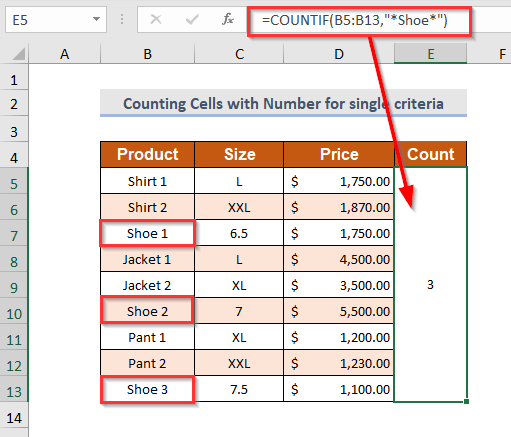
ಇನ್ನಷ್ಟು ಓದಿ: ಎಕ್ಸೆಲ್ನಲ್ಲಿನ ಸ್ಥಿತಿಯೊಂದಿಗೆ ಖಾಲಿ ಕೋಶಗಳನ್ನು ಹೇಗೆ ಎಣಿಸುವುದು (6 ವಿಧಾನಗಳು)
ವಿಧಾನ- 6: ಬಹು ಮಾನದಂಡಗಳೊಂದಿಗೆ ಕೋಶಗಳನ್ನು ಎಣಿಸಲು COUNTIFS ಕಾರ್ಯವನ್ನು ಬಳಸುವುದು
ಊಹಿಸಿ, ಈಗ ನೀವು nu ಹೊಂದಿರುವ ಕೋಶಗಳನ್ನು ಎಣಿಸಲು ಬಯಸುತ್ತೀರಿ ಎರಡು ಮಾನದಂಡಗಳನ್ನು ಆಧರಿಸಿ ಬೆಲೆ ಕಾಲಮ್ ನಲ್ಲಿ mbers. ಇಲ್ಲಿ ಮೊದಲ ಮಾನದಂಡವು ವಿಧಾನ-5 ರಂತೆಯೇ ಇರುತ್ತದೆ ಮತ್ತು ಎರಡನೆಯ ಮಾನದಂಡವು ಬೆಲೆ $1,500.00 ಗಿಂತ ಹೆಚ್ಚಾಗಿರಬೇಕು. COUNTIFS ಕಾರ್ಯವನ್ನು ಬಳಸಿಕೊಂಡು ನೀವು ಇದನ್ನು ಮಾಡಬಹುದು.
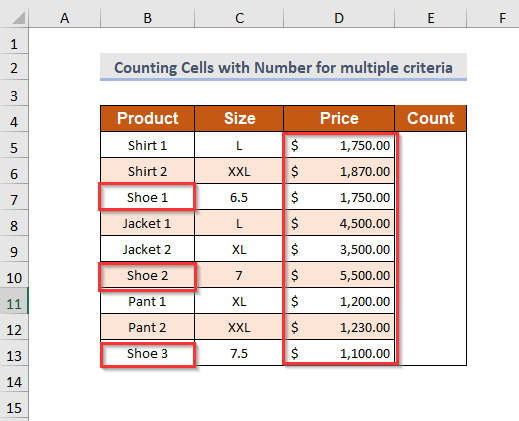
ಹಂತ-01 :
➤ಆಯ್ಕೆಮಾಡಿ ಕೌಂಟ್ ಕಾಲಮ್ನಲ್ಲಿ ಔಟ್ಪುಟ್ ಸೆಲ್
=COUNTIFS(B5:B13,"*Shoe*",D5:D13,">1500") ಇಲ್ಲಿ, B5:B13 ಮೊದಲ ಮಾನದಂಡವಾಗಿದೆಶ್ರೇಣಿ
ಶೂ ಮೊದಲ ಮಾನದಂಡವಾಗಿದೆ
D5:D13 ಎರಡನೆಯ ಮಾನದಂಡ ಶ್ರೇಣಿ
“> 1500" ಎರಡನೆಯ ಮಾನದಂಡವಾಗಿದೆ.
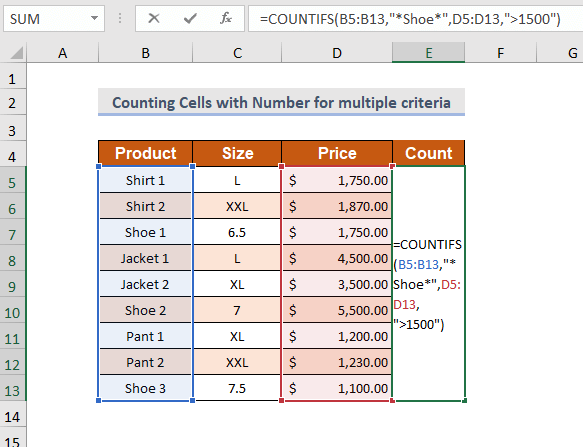
ಹಂತ-02 :
➤ ಒತ್ತಿರಿ ENTER
ನಂತರ, ನೀವು ಬೆಲೆ ಕಾಲಮ್ ರಲ್ಲಿ ಬಹು ಮಾನದಂಡಗಳನ್ನು ಆಧರಿಸಿ ಸಂಖ್ಯೆಗಳನ್ನು ಹೊಂದಿರುವ ಸೆಲ್ಗಳ ಸಂಖ್ಯೆಯನ್ನು ಪಡೆಯುತ್ತೀರಿ.
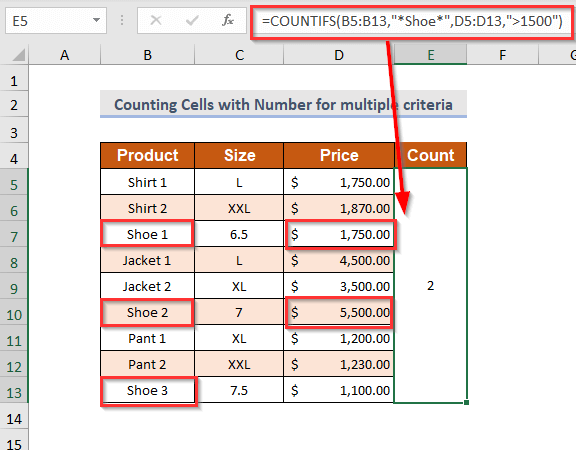
ವಿಧಾನ-7 :
ಸಂಖ್ಯೆಯೊಂದಿಗೆ ಕೋಶಗಳನ್ನು ಎಣಿಸಲು SUMPRODUCT ಫಂಕ್ಷನ್ ಅನ್ನು ಬಳಸುವುದರಿಂದ SUMPRODUCT ಫಂಕ್ಷನ್ ಬಳಸಿಕೊಂಡು ಸಂಖ್ಯೆಗಳನ್ನು ಹೊಂದಿರುವ ಕೋಶಗಳನ್ನು ಎಣಿಸಲು ನಿಮಗೆ ಸಾಧ್ಯವಾಗುತ್ತದೆ. ಈ ಸಂದರ್ಭದಲ್ಲಿ, ಸಂಖ್ಯೆಗಳನ್ನು ಹೊಂದಿರುವ ಕೋಶಗಳ ಸಂಖ್ಯೆಯನ್ನು ಎಣಿಸಲು ನಾನು ಗಾತ್ರದ ಕಾಲಮ್ ಅನ್ನು ಬಳಸುತ್ತೇನೆ.
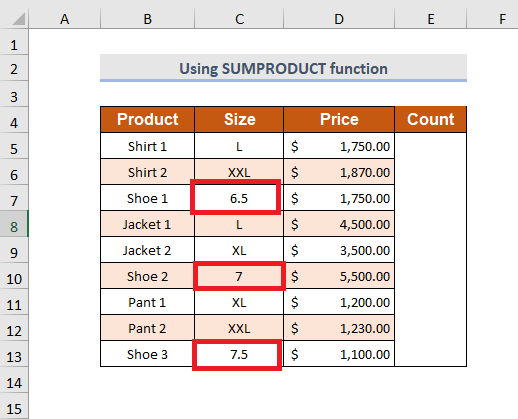
ಹಂತ-01 :
➤ ಕೌಂಟ್ ಕಾಲಮ್ನಲ್ಲಿ ಔಟ್ಪುಟ್ ಸೆಲ್ ಆಯ್ಕೆಮಾಡಿ
=SUMPRODUCT((--ISNUMBER(C5:C13))) ಇಲ್ಲಿ, C5:C13 ಶ್ರೇಣಿ ಆಗಿದೆ,
T he ISNUMBER ಫಂಕ್ಷನ್ ಸಂಖ್ಯೆಗಳಿವೆಯೇ ಎಂದು ಪರಿಶೀಲಿಸುತ್ತದೆ ಮತ್ತು ನಂತರ ನಿಜ<2 ಅನ್ನು ಹಿಂತಿರುಗಿಸುತ್ತದೆ> ಮತ್ತು ಯಾವುದೇ ಸಂಖ್ಯೆ ಇಲ್ಲದಿದ್ದರೆ ಅದು FALSE ಅನ್ನು ಹಿಂತಿರುಗಿಸುತ್ತದೆ. ನಂತರ — TRUE ಅನ್ನು 1 ಮತ್ತು FALSE ಅನ್ನು 0 ಆಗಿ ಪರಿವರ್ತಿಸುತ್ತದೆ.
ನಂತರ SUMPRODUCT ಫಂಕ್ಷನ್ ಮೌಲ್ಯಗಳನ್ನು ಒಟ್ಟುಗೂಡಿಸುತ್ತದೆ.
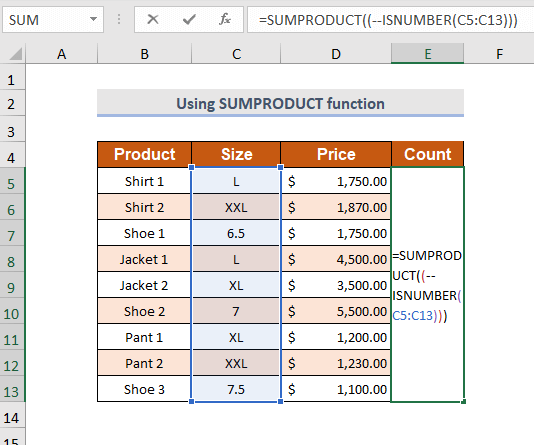
ಹಂತ-02 :
➤ ಒತ್ತಿರಿ ENTER
ನಂತರ ನೀವು ಗಾತ್ರದ ಕಾಲಮ್ ನಲ್ಲಿ ಸಂಖ್ಯೆಗಳನ್ನು ಹೊಂದಿರುವ ಸೆಲ್ಗಳ ಸಂಖ್ಯೆಯನ್ನು ಪಡೆಯುತ್ತೀರಿ.
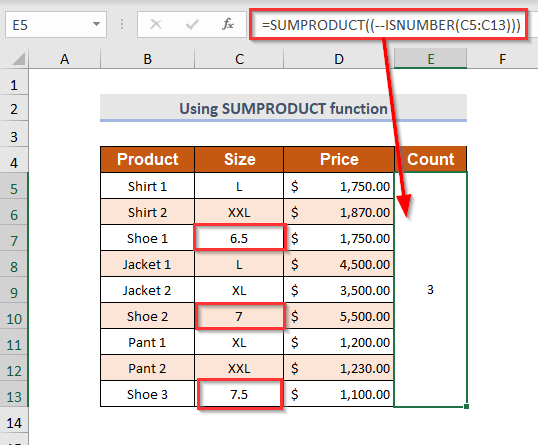
ಅಭ್ಯಾಸ ವಿಭಾಗ
ಸ್ವತಃ ಅಭ್ಯಾಸ ಮಾಡುವುದಕ್ಕಾಗಿ ನಾವು ಬಲಭಾಗದಲ್ಲಿರುವ ಪ್ರತಿಯೊಂದು ಶೀಟ್ನಲ್ಲಿ ಪ್ರತಿ ವಿಧಾನಕ್ಕೆ ಕೆಳಗಿನಂತೆ ಅಭ್ಯಾಸ ವಿಭಾಗವನ್ನು ಒದಗಿಸಿದ್ದೇವೆ. ದಯವಿಟ್ಟು ಅದನ್ನು ನೀವೇ ಮಾಡಿ.
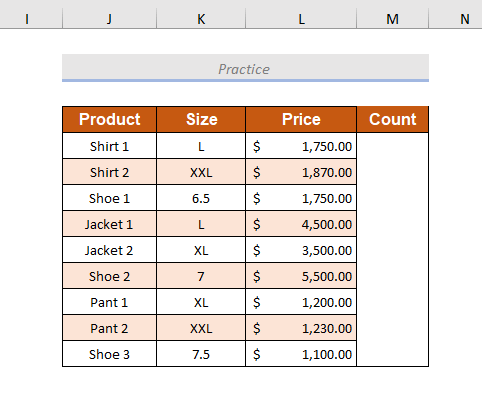
ತೀರ್ಮಾನ
ಈ ಲೇಖನದಲ್ಲಿ, ಎಕ್ಸೆಲ್ನಲ್ಲಿ ಸೆಲ್ ಪರಿಣಾಮಕಾರಿಯಾಗಿ ಸಂಖ್ಯೆಯನ್ನು ಹೊಂದಿದ್ದರೆ ಎಣಿಸಲು ಸುಲಭವಾದ ಮಾರ್ಗಗಳನ್ನು ನಾನು ಕವರ್ ಮಾಡಲು ಪ್ರಯತ್ನಿಸಿದೆ. ನೀವು ಅದನ್ನು ಉಪಯುಕ್ತವೆಂದು ಭಾವಿಸುತ್ತೇವೆ. ನೀವು ಯಾವುದೇ ಸಲಹೆಗಳನ್ನು ಅಥವಾ ಪ್ರಶ್ನೆಗಳನ್ನು ಹೊಂದಿದ್ದರೆ ಅವುಗಳನ್ನು ನಮ್ಮೊಂದಿಗೆ ಹಂಚಿಕೊಳ್ಳಲು ಮುಕ್ತವಾಗಿರಿ.

